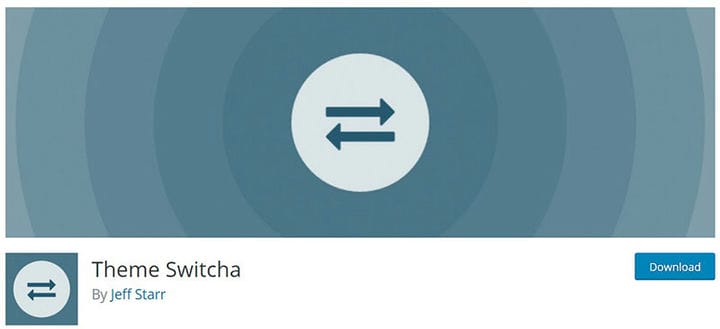Envisagez-vous d’essayer un nouveau thème de conception pour votre site WordPress ou votre boutique WooCommerce? Vous craignez de perdre certaines données Web ?
Ne vous inquiétez pas. Il est possible de tester un thème WordPress sans faire d’interruptions sur votre site en direct.
Cependant, cela ne signifie pas qu’il est acceptable d’être négligent lors du passage à un thème différent.
Certains thèmes WordPress peuvent ne pas entraîner de modifications ou de pertes sur un site Web. Mais dans quelques cas, un nouveau thème peut modifier certains éléments d’un site WordPress, provoquant un dysfonctionnement.
Alors avant de passer à un nouveau thème, disons un thème WordPress pour salon de coiffure, il est important de garder à l’esprit les étapes suivantes. Ils aident à prévenir les modifications indésirables du site et expliquent comment modifier un thème WordPress sans le mettre en ligne.
Étapes importantes avant de changer de thème WordPress
Il ne vous faudra pas longtemps pour changer votre thème WordPress car les étapes sont assez simples. Mais il est important de s’assurer que votre site WordPress ne perd aucune donnée et qu’il fonctionne toujours correctement.
Pour ces raisons, il est préférable de prendre les précautions suivantes :
Décidez du nouveau thème WordPress
Il existe une grande variété de thèmes WordPress disponibles en ligne. Certains sont simples, tandis que d’autres comportent de nombreux éléments d’amélioration tels que des boîtes d’auteur.
Cela peut rendre le choix d’un nouveau thème écrasant et difficile.
Pour décider quel thème WordPress utiliser, créez une petite sélection de thèmes WordPress qui conviendraient le mieux à votre site. Choisissez parmi la sélection et personnalisez-la après l’installation.
WordPress a son propre répertoire de thèmes. Les utilisateurs peuvent également rechercher les plus récents en allant dans ‘Administration’ puis ‘Apparence’.
Sélectionnez "Thèmes" et cliquez sur l’ option "Ajouter un nouveau" .
Copier les extraits de code du thème actuel
Lorsque vous passez à un nouveau thème WordPress, il n’est pas nécessaire de retaper les codes sources. WordPress propose différentes options d’extraits.
Copiez les extraits de code du thème actuel et placez-les dans Notepad. Insérez ensuite les extraits dans le fichier functions.php ou utilisez un plugin.
Vérifier le temps de chargement de la page
L’un des meilleurs moyens d’optimiser un site WordPress est de réduire le temps de chargement. Plus un site Web se charge rapidement, mieux c’est.
Ainsi, testez le temps de chargement actuel de votre site web avant de changer de thème WordPress. Comparez ensuite le temps de chargement de la page dans le nouveau thème.
Enregistrez votre code de suivi Analytics
Un problème courant lors du passage à un nouveau thème est la perte du code de suivi analytique.
WordPress n’a pas d’analyse intégrée. Les utilisateurs doivent donc installer Google Analytics sur leur site WordPress.
Pour personnaliser le thème WordPress, les utilisateurs peuvent ajouter des extraits de code pour Google Analytics, Adsense, Sitemap et Google Search Console.
Pour ce faire, copiez votre code de suivi analytique. Ensuite, insérez-le dans le fichier functions.php, ou utilisez des plugins.
Avoir une sauvegarde complète du site Web
L’étape la plus recommandée avant d’apporter des modifications à un site Web et à tous les programmes consiste à effectuer une sauvegarde complète. Assurez-vous de sauvegarder toutes vos pages, publications, plugins, médias et base de données, le cas échéant.
Avoir une sauvegarde permet de personnaliser plus facilement et plus rapidement de nouveaux thèmes et de les optimiser.
Copier les widgets de la barre latérale
Les barres latérales contiennent et affichent divers widgets sur un site Web. Ceux-ci peuvent inclure des liens de médias sociaux, des publicités, des abonnements et des formulaires de contact. Lorsque vous créez un site Web, ce sont des éléments importants qui vous seront utiles à l’avenir.
Assurez-vous de copier tout le code personnalisé de vos widgets pour les réutiliser sur le nouveau thème WordPress.
Activer le mode d’entretien
WordPress propose un mode de maintenance. Il indique aux visiteurs du site que le site Web est temporairement indisponible en raison de mises à jour et de modifications en cours.
Il permet aux propriétaires de sites Web d’exécuter une page conviviale plutôt qu’un site défectueux. Cela construit une image de marque positive.
Il permet également aux propriétaires de sites d’informer les visiteurs que le site sera bientôt de nouveau en service.
Comment changer un thème WordPress sans le mettre en ligne
Il existe trois façons de changer un thème WordPress sans le mettre en ligne :
- en utilisant l’ option de démonstration en direct
- un plugin
- un site de développement WordPress
Démo en direct
WordPress propose une option de démonstration en direct lorsque les utilisateurs modifient leur thème WordPress. Chaque thème WordPress propose une démo en direct avant de l’installer.
- Depuis le tableau de bord WordPress, allez dans ‘Apparence’.
- Sélectionnez l’ option "Thème" et recherchez un nouveau thème à l’aide de la barre de recherche.
- Après avoir choisi un thème, cliquez sur l’ option ‘Live Demo’ pour le tester.
- Si vous êtes satisfait du thème choisi, cliquez sur ‘Installer’. Les utilisateurs peuvent désormais personnaliser leur nouveau thème WordPress.
Suivez ces étapes pour essayer différents thèmes.
Un rappel important, ne cliquez pas sur les boutons ‘Activer’ et ‘Publier’. Cela empêchera toute modification d’être appliquée sur votre site en ligne.
Utiliser le plugin Thème Switcha
Une autre façon de changer les thèmes WordPress sans mise en ligne consiste à utiliser le plugin Theme Switcha.
Switcha Plugin est un plugin WordPress gratuit. Il génère un aperçu privé des thèmes WordPress.
Pour installer le plug-in :
- Depuis votre tableau de bord WordPress, allez dans ‘Plugins’ puis cliquez sur ‘Ajouter un nouveau’.
- Les utilisateurs peuvent soit rechercher le plugin dans la barre de recherche, soit le télécharger.
- Téléchargez le plugin et activez-le.
- Sur le panneau d’administration, cliquez sur ‘Paramètres’ puis allez dans ‘Thème Switcha’.
- Sélectionnez « Activer la commutation », puis cliquez sur « Enregistrer les modifications » en bas de la page.
Maintenant, on peut passer en privé à différents thèmes en cliquant sur les vignettes des thèmes. Une fois que vous avez choisi un thème WordPress, cliquez sur ‘Activer’.
Site de mise en scène WordPress
Apporter des modifications à un site WordPress risque de perdre des données et d’affecter l’expérience utilisateur. Surtout pour les boutiques WooCommerce où les ventes, les commandes et autres transactions commerciales ont lieu.
De nombreux services d’hébergement Web WordPress proposent de cloner des sites WordPress dans un environnement intermédiaire. Cela permet aux propriétaires de sites d’essayer un nouveau thème avant de le mettre en ligne.
Environnement de mise en scène
Un environnement de mise en scène permet aux propriétaires de sites Web de modifier le contenu Web, les plugins et de tester les thèmes WordPress avant de les publier.
Pour ce faire, il crée un site intermédiaire qui est une copie clonée hors ligne de son site WordPress. Ici, les utilisateurs peuvent essentiellement apporter des modifications sans les appliquer sur un site en direct.
Un environnement intermédiaire signifie que les utilisateurs peuvent continuer à faire fonctionner leur site. En même temps, ils peuvent personnaliser leur site Web et corriger les erreurs en coulisses.
Une fois que toutes les modifications du thème WordPress sont terminées, ils peuvent le publier pour appliquer les modifications en ligne.
Pousser les modifications dans le site intermédiaire en direct
Après avoir personnalisé le nouveau thème et corrigé les bogues du site de développement, il est maintenant prêt à être mis en ligne. Cela signifie remplacer votre site en ligne actuel par le site de développement personnalisé.
Cette étape est très simple et facile si vous utilisez le service de mise en scène de l’hébergeur Web.
REMARQUE : Tout nouveau contenu sur le site en ligne sera écrasé si l’édition dans le site intermédiaire est en cours. Il est donc important de s’assurer que tout nouveau contenu est déjà placé sur le site de développement avant sa mise en ligne.
Si vous essayez un nouveau thème sur un site WordPress local, assurez-vous de sauvegarder votre site Web avant de le télécharger sur le serveur. Une fois terminé, le nouveau thème s’appliquera désormais au site en direct.
Mettre fin aux réflexions sur la modification d’un thème WordPress sans mise en ligne
Changer les thèmes des sites Web est une pratique courante. Il contribue à améliorer l’image de marque et l’expérience utilisateur, en particulier pour les sites Web d’entreprise.
Tout le monde peut changer de thème WordPress sans transpirer. Ce guide montre différentes façons de changer un thème WordPress sans le mettre en ligne.
N’oubliez pas de suivre quelques étapes importantes avant de passer à un nouveau thème.
Ayez toujours une sauvegarde complète de votre site Web. Enregistrez votre code de suivi analytique, vos widgets et vos extraits de code.
Il peut également être prudent d’activer le mode maintenance, exécutant ainsi une page active au lieu d’un site en panne.
Ces étapes et ces informations aideront les propriétaires de sites Web à réorganiser leur site sans aucune erreur.
Si vous avez aimé lire cet article sur la façon de changer un thème WordPress sans le mettre en ligne, vous devriez consulter celui-ci sur la façon de modifier les catégories dans WordPress.
Nous avons également écrit sur quelques sujets connexes comme comment supprimer des thèmes WordPress, comment rendre un numéro de téléphone cliquable dans WordPress, comment filigraner des images, comment vérifier la version de WordPress, créer un tableau de comparaison avec les plugins WordPress, comment télécharger un code HTML fichier dans WordPress, où sont stockées les pages WordPress et comment justifier le texte dans WordPress.